Explicação em vídeo (explicação mais longa):
Explicação em texto (explicação objetiva):
Na aba “geral” temos diversas funcionalidades, vamos listar abaixo algumas delas e explicar resumidamente o que são e como funcionam:
1 – Primeiramente temos a opção de escolher o template do site, que nada mais é do que o “modelo” do site, onde irá ser mudado a disposição dos elementos e de algumas outras coisas. No geral, as funcionalidades são exatamente as mesmas:
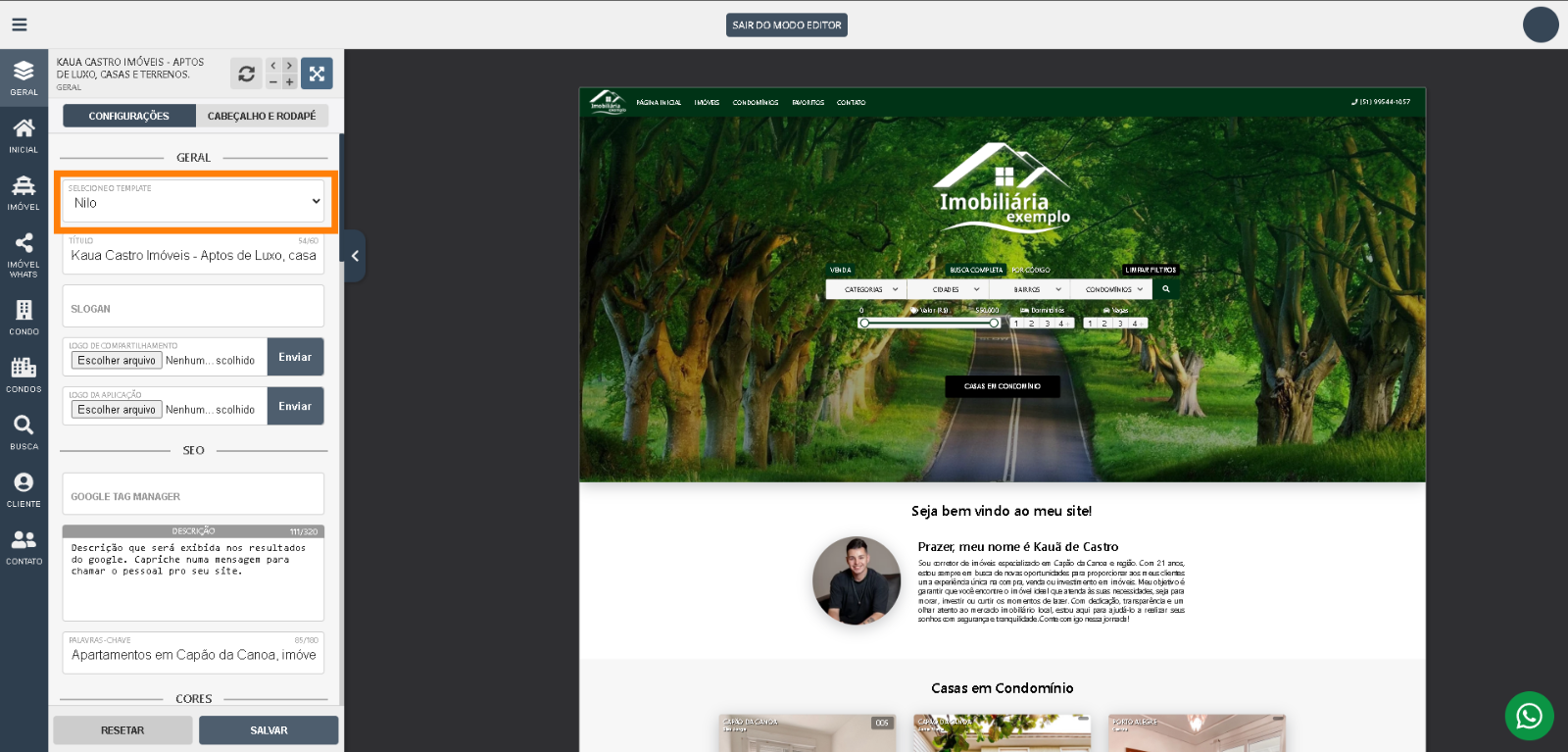
2 – Depois você pode configurar o seu título e slogan do site. No título, você deve colocar o seu nome ou da imobiliária. No slogan, você coloca alguma frase de efeito associado a marca da imobiliária:
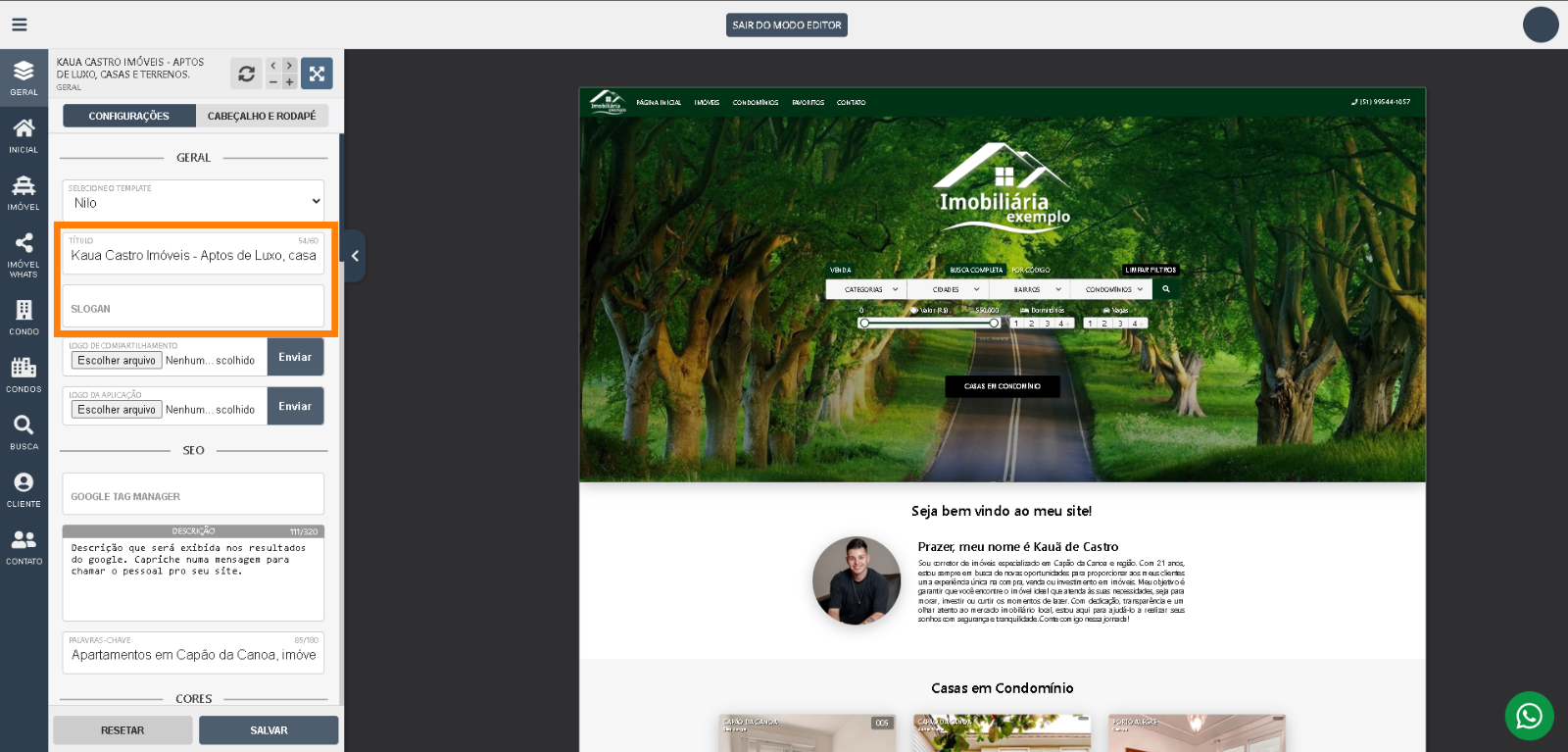
3 – No campo de “logo de compartilhamento”, você irá colocar a imagem que irá aparecer quando você compartilhar o site da imobiliária no WhatsApp, por exemplo. Indicamos que a imagem seja 600×600 e com fundo. Já na logo de aplicação, você irá colocar a imagem que irá aparecer quando for baixado o aplicativo do seu site em algum dispositivo móvel:
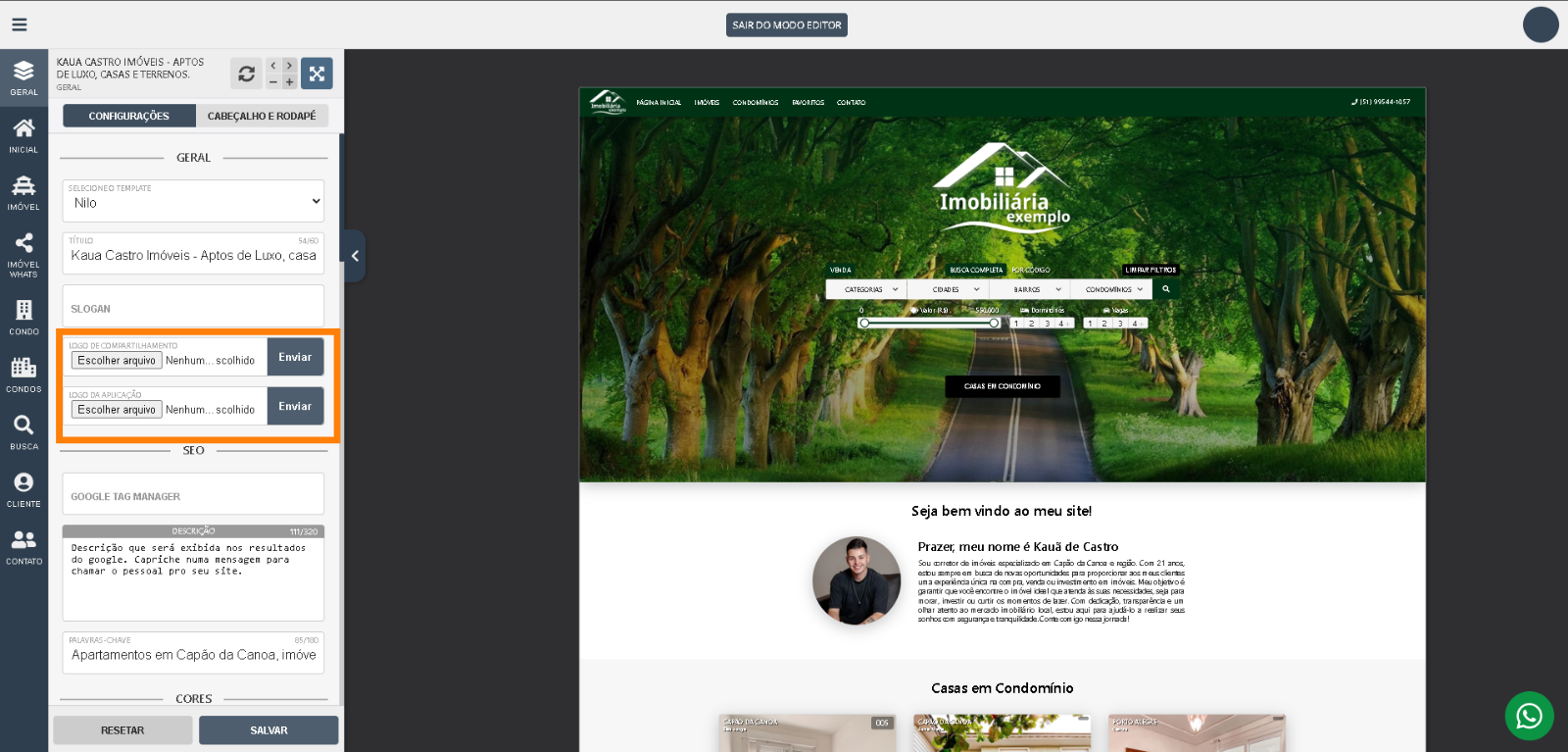
4 – Na área de SEO, temos o Google Tag Manager, que é uma ferramenta do Google que você vai linkar no Ágil para efetuar o acompanhamento das conversões feitas por leads no seu site. Na área de descrição, você deverá preencher com uma descrição que aparecerá abaixo do título da rede de pesquisa do Google. Nas palavras-chave você vai adicionar palavras que o seu cliente possivelmente usará para encontrar seu site no Google:
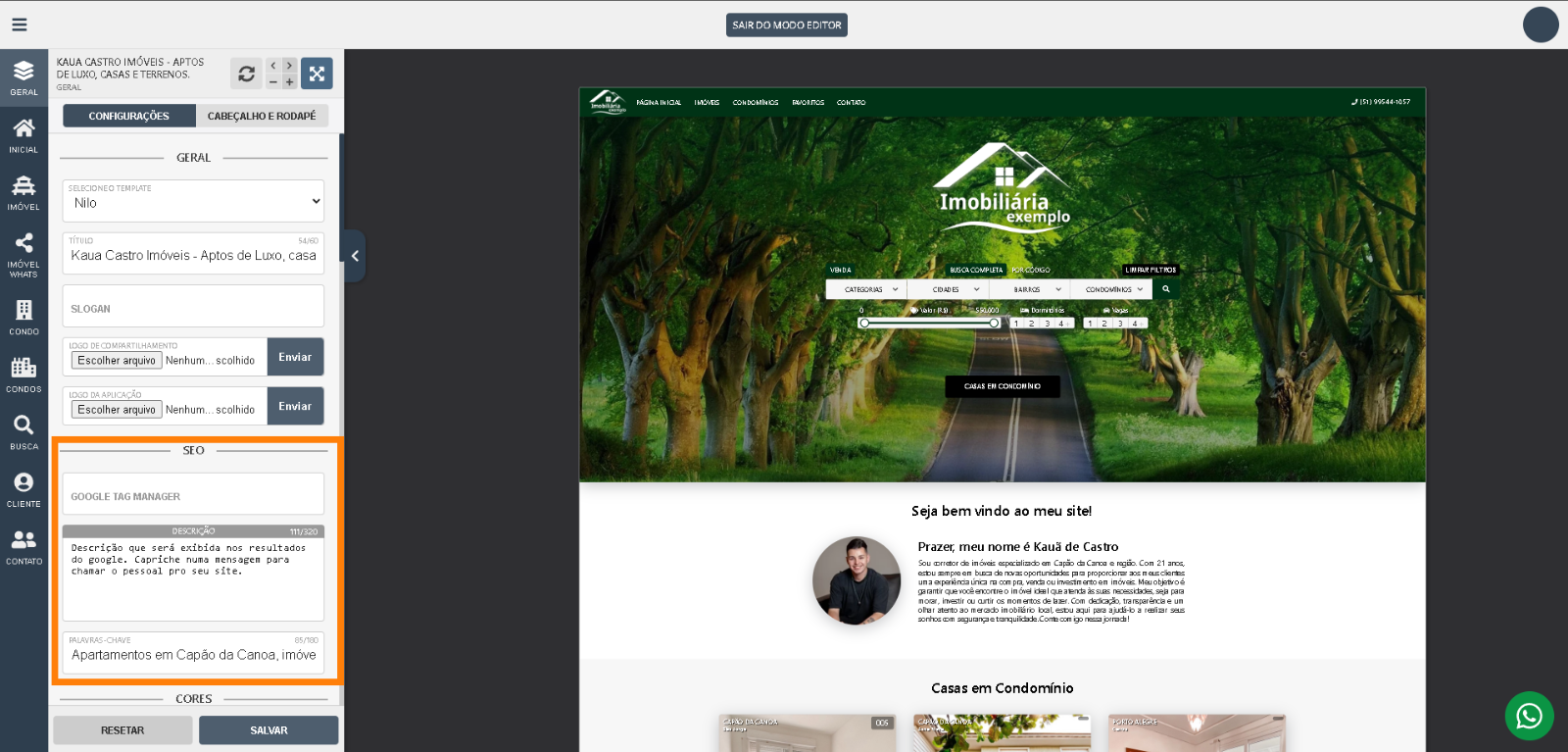
5 – Nas cores você poderá escolher as cores que farão parte do design do seu site, podendo seguir a identidade visual da sua marca caso você tenha uma:
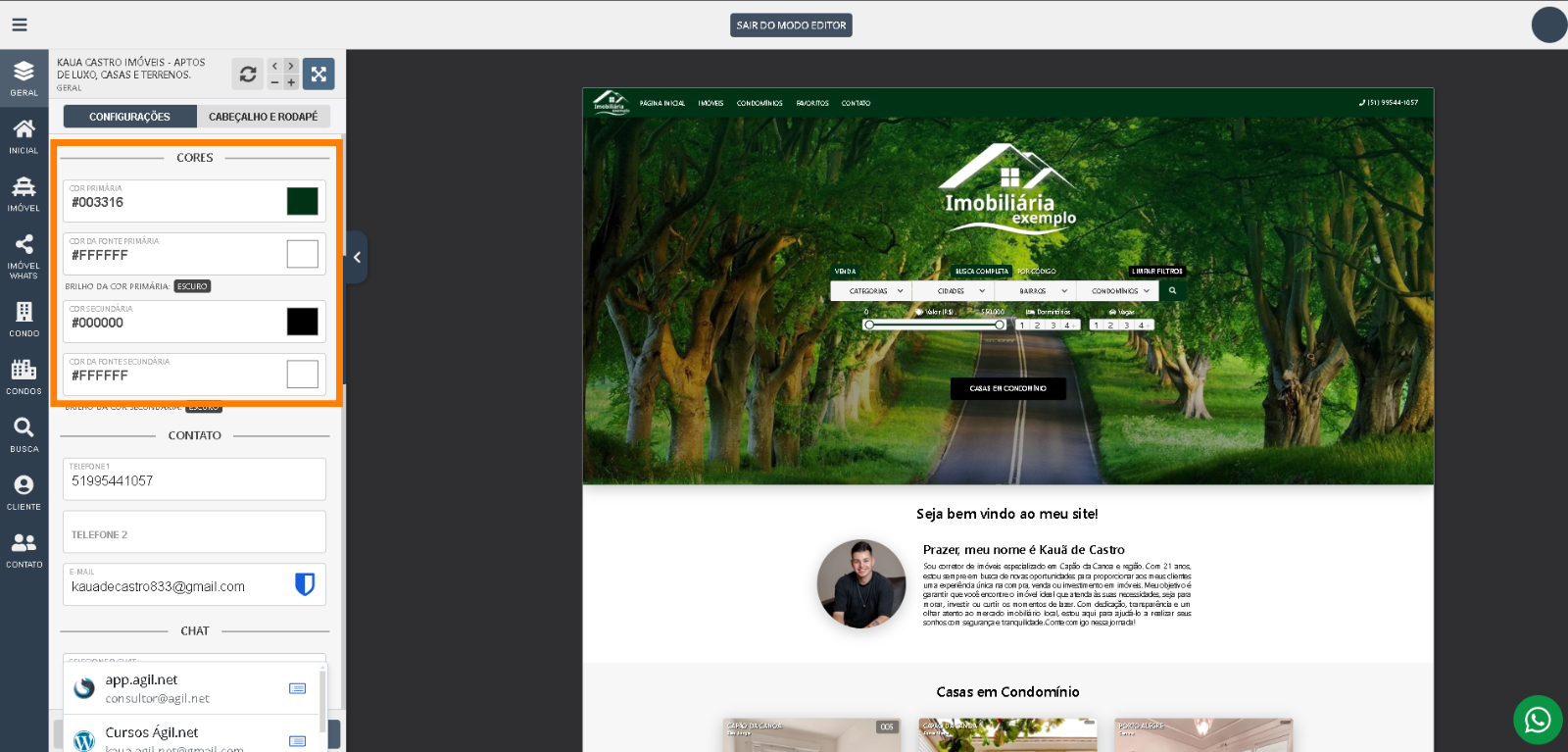
6 – No campo de contato, você adicionará seu número de telefone e e-mail para que os usuários que acessarem o site possam entrar em contato:
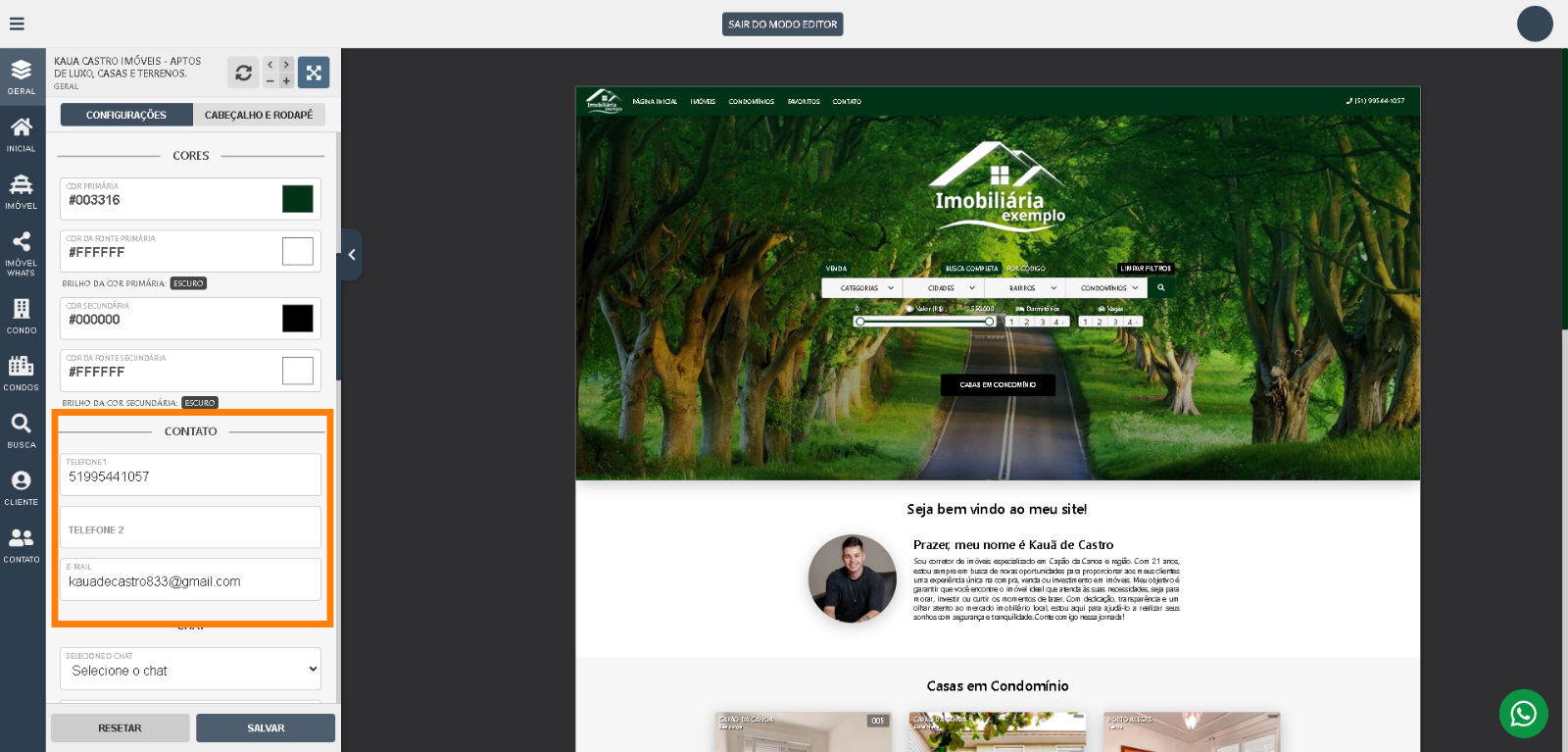
7 – Em seguida temos a área de chat, onde você pode adicionar chats automatizados. É interessante reforçar que esses chats são provenientes de plataformas externas que você pode ou não efetuar a contratação e por ventura integrar no Ágil. A Ágil não disponibiliza nenhum Chat automatizado:
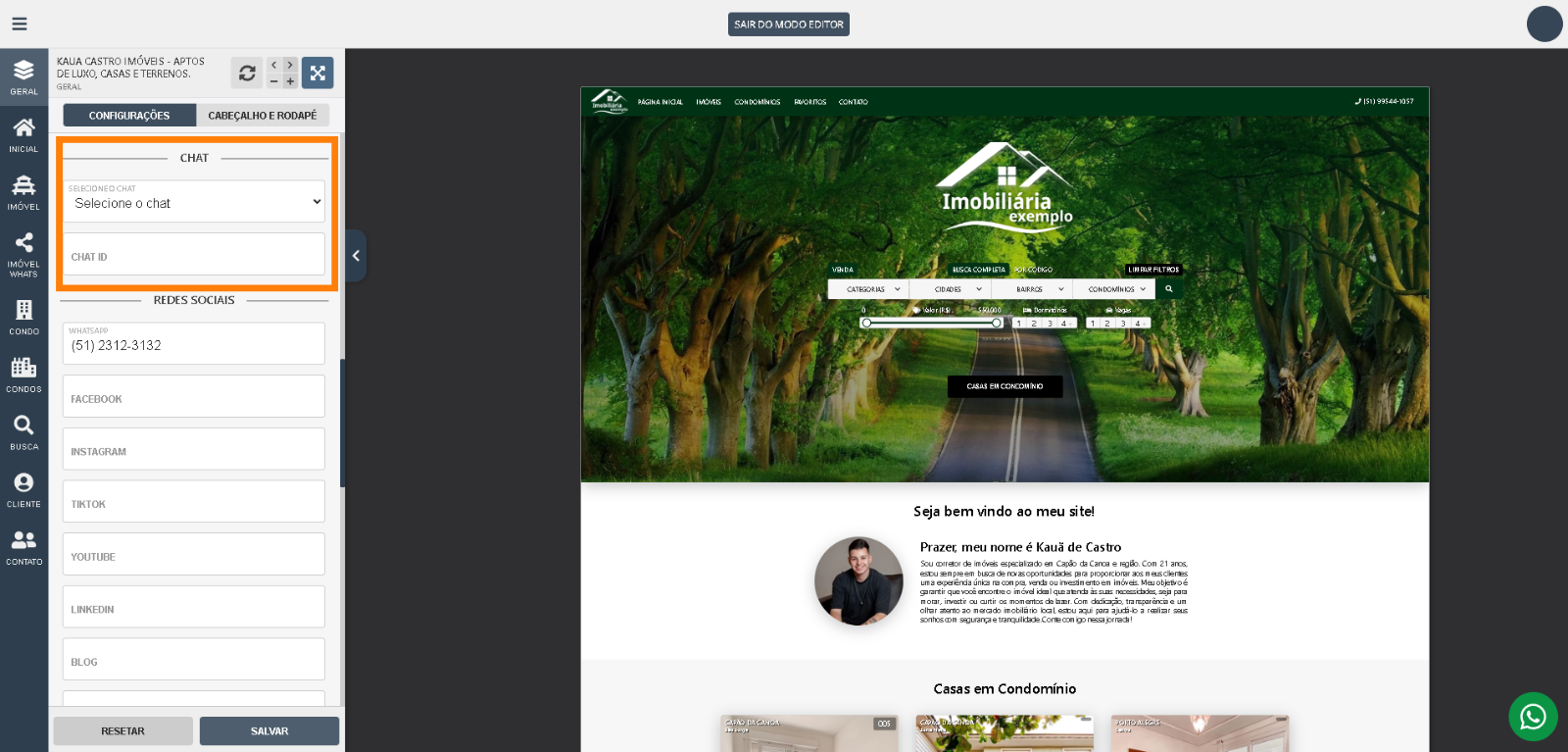
8 – Nessa área você vai colocar todas informações referente a como o usuário pode encontrar você ou sua empresa nas redes sociais. Na primeira lacuna temos o WhatsApp, que ao adicionar o seu número de atendimento ali será gerado o botão flutuante do WhatsApp, como aparece no canto inferior direito:
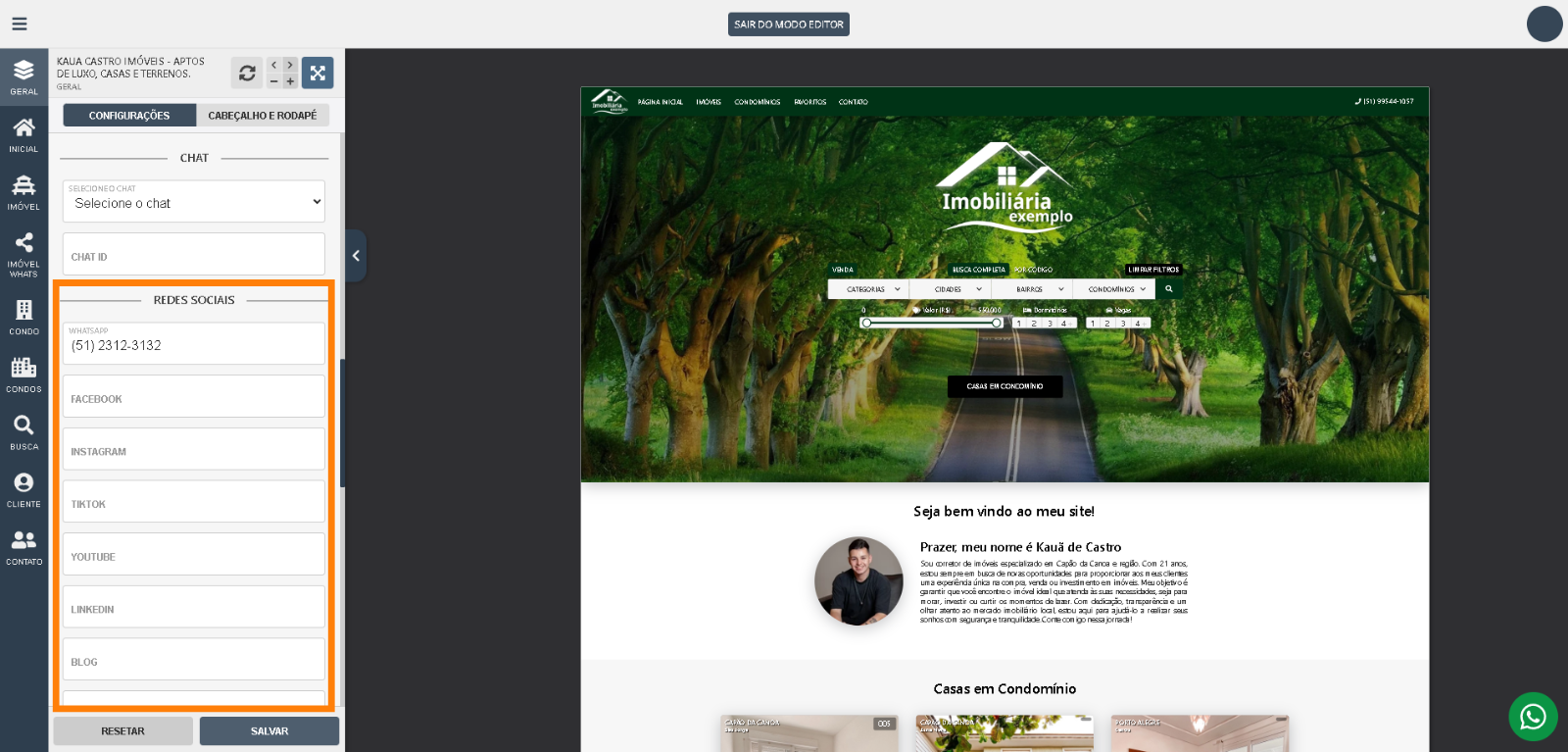
9 – No próximo campo você vai colocar o endereço da sua imobiliária para que o usuário consiga fazer uma visita presencialmente:
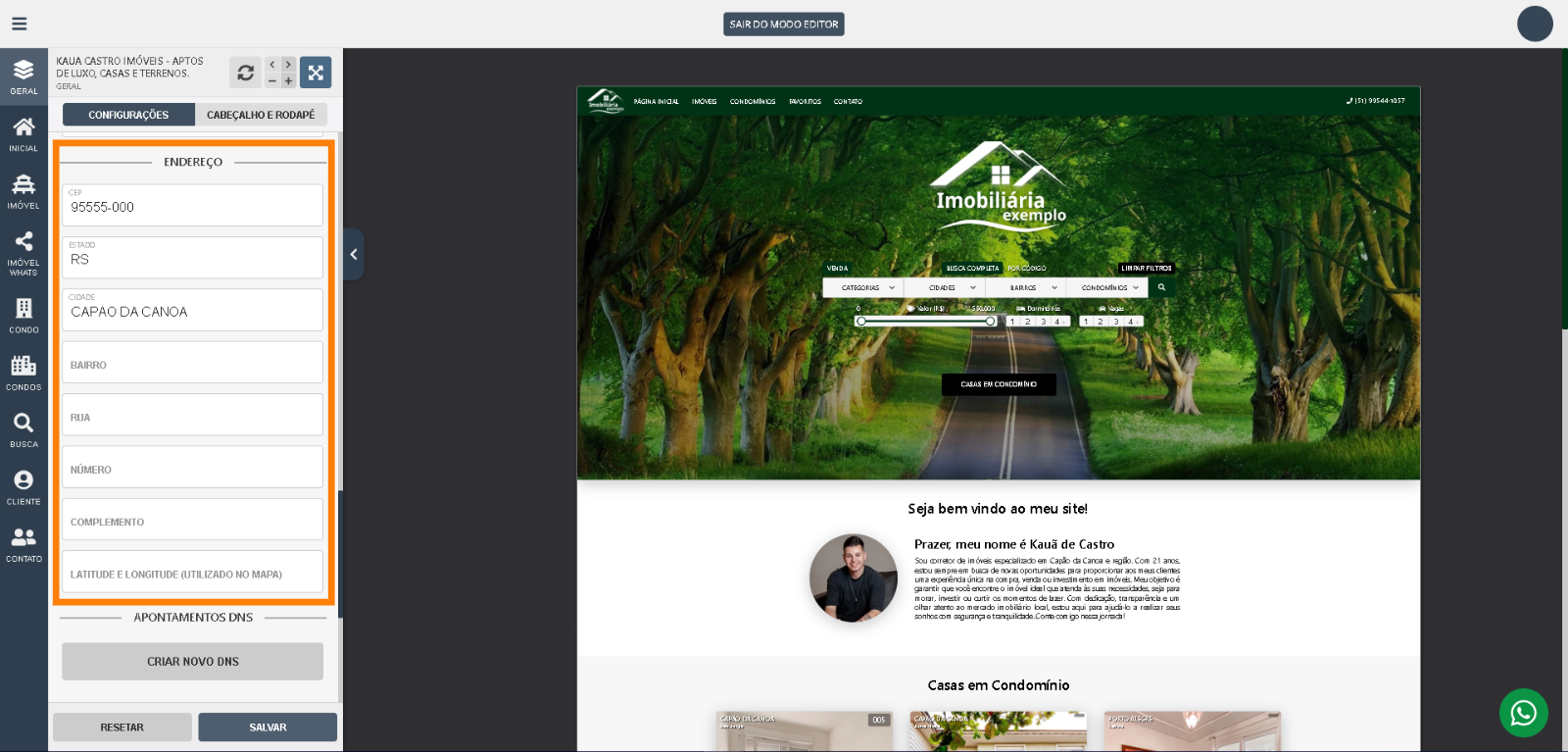
10 – No último campo você pode adicionar ou remover alguma informação da Política de Privacidade e Termos de Uso do seu site:
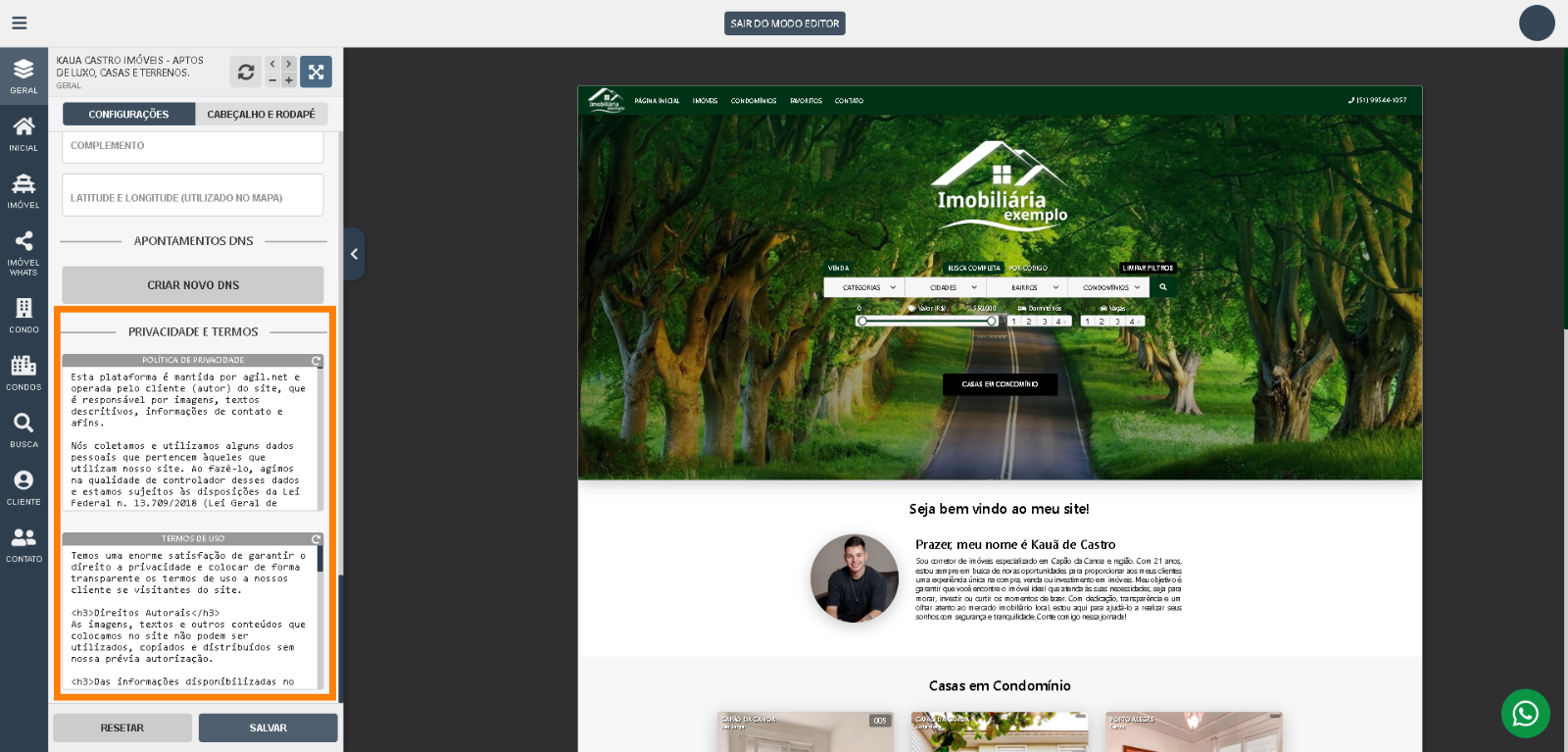
É muito importante ressaltar que após efetuar qualquer configuração no editor de sites você clique em “salvar”, caso contrário as suas alterações serão perdidas.
Preenchendo todas as informações das configurações principais, passamos ao próximo passo: Menu Superior.
Leave a Reply